想要製作令人驚嘆的煙火綻放動畫?在 AE 中,使用中繼器是一個強大的工具! php小編小新將指導大家如何運用中繼器,打造出綏爛奪目的煙火效果。透過詳細的圖文教程,您將了解:建立煙火發射器設定中繼器屬性添加粒子效果繼續閱讀,掌握中繼器的奧秘,讓您的 AE 煙火動畫綻放奪目光彩!
1、繪製矩形線條。選取錨點工具,按住Ctrl 拖曳錨點到矩形中心點。
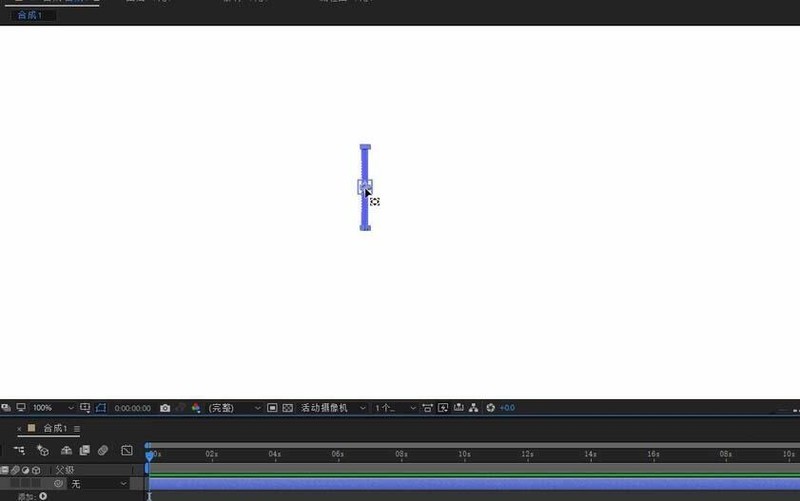
2、內容新增中繼器。
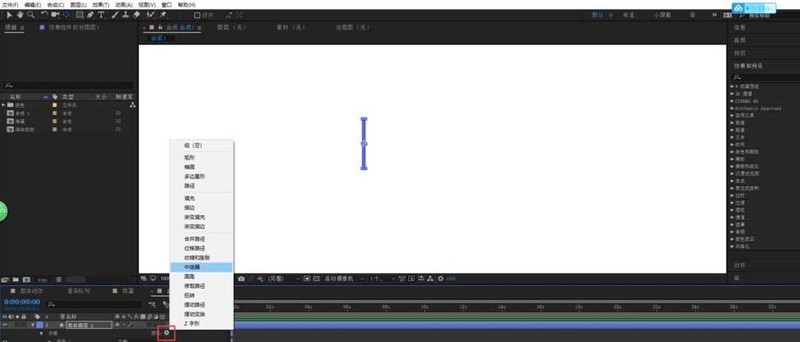
3、調整參數,主要是副本,位置,旋轉,參數如圖所示。
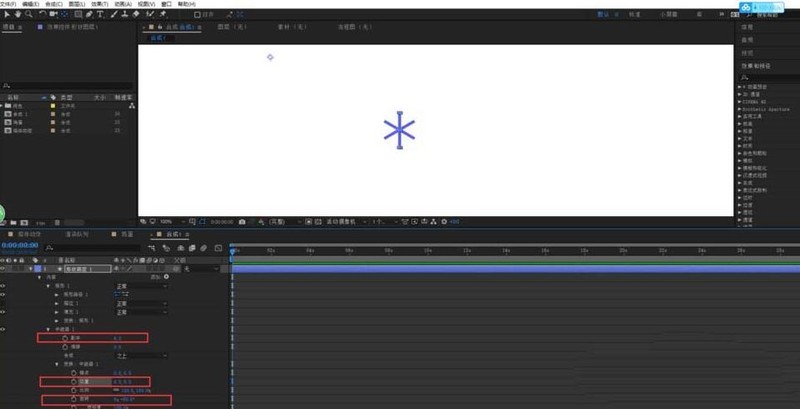
4、找到矩形路徑,將形狀高度調整為0,並建立第一幀。
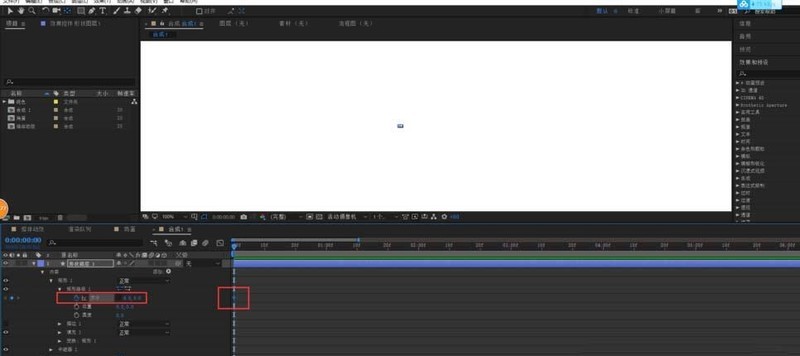
5、在大約5幀處,將高度調大,並建立第二幀。在1s處,將數值高度再調到0(或複製第一幀,Ctrl C,Ctrl V,直接貼上,因為目前狀態都是一樣的),並建立第三幀。
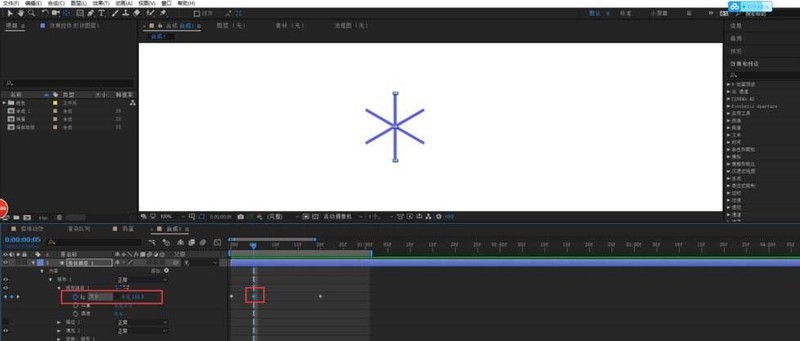
6、找到矩形的變化的位置,數值為0時候建立第一幀。大約在17幀時候,改變數值,如圖所示,創建第二幀。
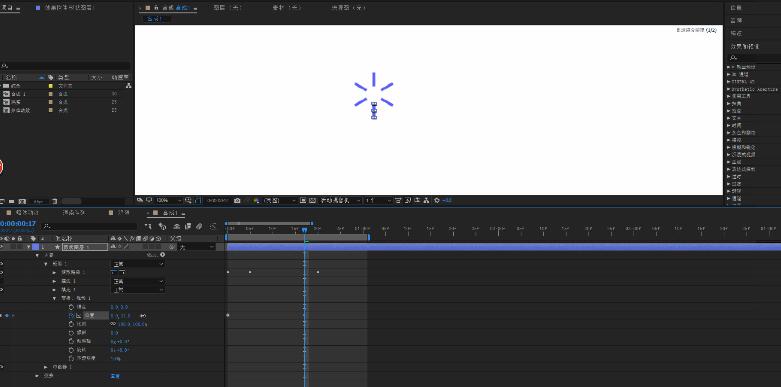
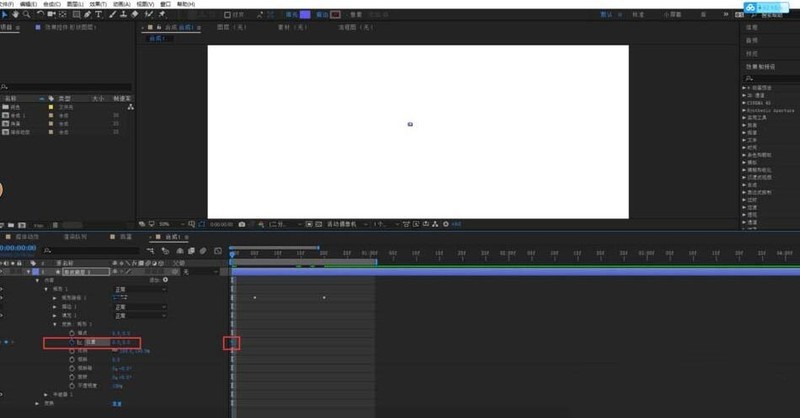
以上是AE使用中繼器製作煙火綻放效果的動畫的圖文教程的詳細內容。更多資訊請關注PHP中文網其他相關文章!




